Jika Anda ingin menambahkan perencanaan perusahaan terhadap karyawannya berdasarkan tujuan atau target tertentu ke dalam system, Anda harus membuat jenis pengelompokan karyawan berdasarkan tipe target atau tujuan beserta tipe target dan tujuannya tersebut terlebih dahulu.
Pendaftaran jenis pengelompokan karyawan berdasarkan tipe target atau tujuan dapat dibuat dengan Eligibility Profiles pada Menu Goal, pendaftaran target atau tujuan tersebut dapat dibuat dengan Goal Library pada Menu Goal, dan pembuatan perencanaan perusahaan terhadap karyawannya dapat dibuat dengan Goal Plan pada Menu Goal.
🔥PENTING! Perlu diperhatikan jika Anda ingin menambahkan Goal Plan perusahaan, pastikan Eligibility Profiles dan Goal Library pada menu Performance sudah dibuat terlebih dahulu.
Pada halaman ini Anda dapat mempelajari cara membuat Goal Plan dengan mengikuti langkah-langkah berikut :
- Pada Menu Goal → Pilih Goal Plan.
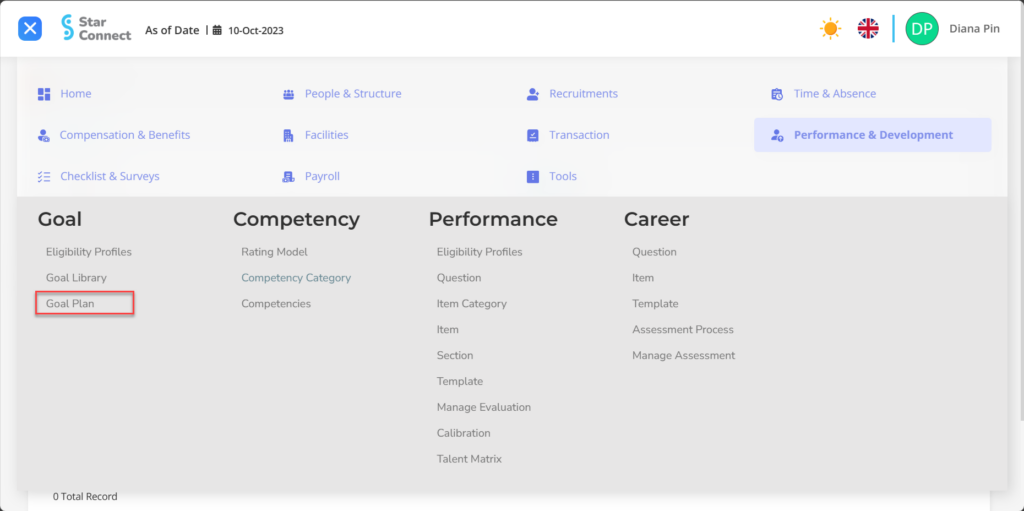
- Klik tombol New untuk mendaftarkan Goal Plan pada menu Goal.
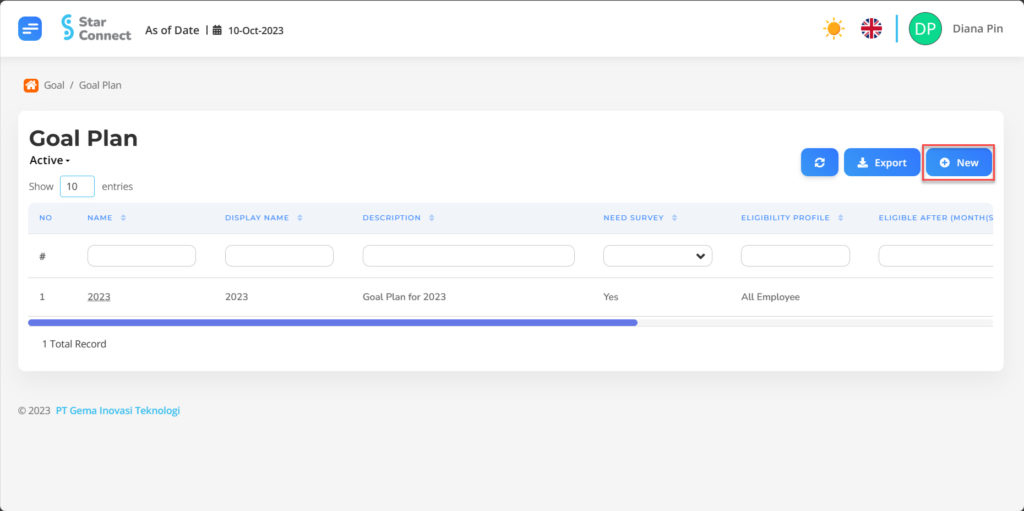
- Pada bagian General, isi dengan jenis Goal Plan yang ingin ditampilkan.
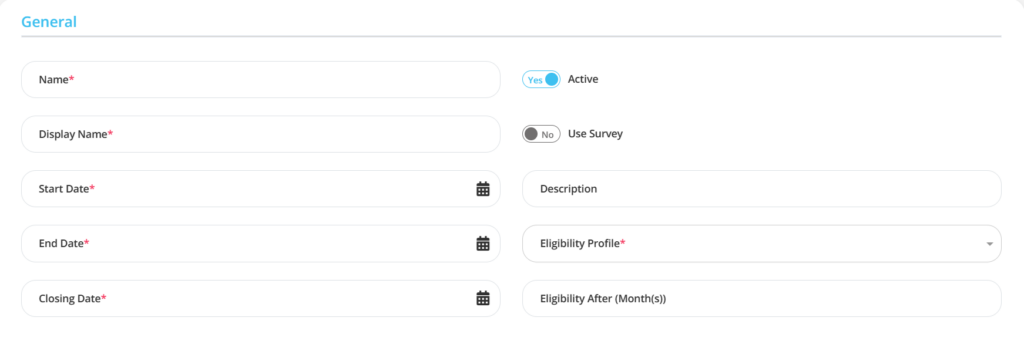
| No | Fitur | Keterangan |
| 1 | Name | Diisi dengan nama Goal Plan. |
| 2 | Display Name | Diisi dengan nama yang akan muncul pada halaman Goal Plan. |
| 3 | Start Date | Tanggal awal Goal Plan tersebut berlaku. |
| 4 | End Date | Tanggal berakhirnya Goal Plan tersebut digunakan. |
| 5 | Closing Date | Tanggal mutlak Goal Plan tersebut ditutup. |
| 6 | Active | • Klik Yes, jika jenis Goal Plan tersebut masih aktif dan di proses di system. • Klik No, jika jenis Goal Plan tersebut sudah tidak aktif, maka otomatis hilang di menu lainnya. |
| 7 | Use Survey | • Klik Yes, jika jenis Goal Plan tersebut diperlukan survey berupa pertanyaan. • Klik No, jika jenis Goal Plan tidak diperlukan survey pertanyaan. |
| 8 | Description | Diisi dengan deskripsi yang akan muncul pada halaman Goal Plan. |
| 9 | Eligibility Profile | Diisi dengan pengelompokan Eligibility Profile karyawan yang akan mencapai Goal Plan. |
| 10 | Eligible After (Month(s)) | Diisi batas minimum awal mula masa kerja karyawan untuk Goal Plan tersebut dapat dicapai, contoh: 3, maka Goal Plan mulai dapat digunakan di bulan ke 3 awal masa kerja karyawan. |
- Pada bagian Detail, klik tombol “Add”, dan lanjutkan dengan mengisi data Goal Plan Detail dengan bobot dari masing-masing Goal Library.
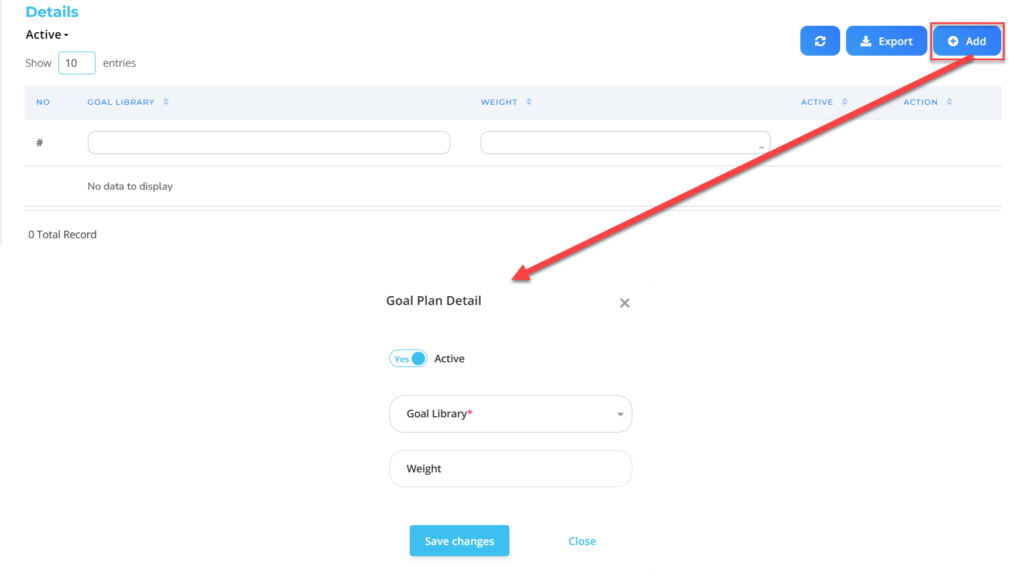
| No | Fitur | Keterangan |
| 1 | Active | • Klik Yes, jika Goal Plan Detail tersebut masih aktif dalam Goal Plan dan di proses di system. • Klik No, jika jenis Goal Plan Detail tersebut sudah tidak aktif dalam Goal Plan, maka akan otomatis hilang di menu lainnya. |
| 2 | Goal Library | Diisi dengan Goal Library. |
| 3 | Weight | Diisi bobot berdasarkan Goal Library. |
Lakukan save dengan klik button “Save Changes” pada bagian Goal Plan detail terlebih dahulu, kemudian lanjutkan dengan mengisi kelengkapan data Goal Plan lainnya.
- Jika semua informasi Goal Plan sudah Anda masukkan, maka langkah terakhir yaitu lakukan save dengan klik button “Submit” pada bagian paling bawah halaman Goal Plan.
Baca Juga :
– Cara Mendaftarkan Goal Yang Harus Dicapai Karyawan